Jak začít se skripty PowerShell
Různé / / August 05, 2021
Skripty nebo skriptovací jazyk je počítačový programovací jazyk, který se používá k provádění různých úkolů. Každá digitální aplikace, program, funkce nebo funkce, kterou používáme v každodenním životě, jsou výsledkem těchto skriptů. Jedním z takových skriptových nástrojů, o kterém dnes budeme diskutovat, je „PowerShell“.
PowerShell je skriptovací jazyk prostředí od společnosti Microsoft, který se používá pro správu konfigurace a rámec automatizace úloh. Zpočátku známý jako Windows PowerShell byl později vyroben multiplatformní software a software s otevřeným zdrojovým kódem a dále byl představen jako PowerShell Core dne 18. srpna 2016. Nejnovější verze je postavena na .NET Core.
Dnes vás v této příručce pro začátečníky ve skriptu PowerShellu provedeme nejjednoduššími výukami, které vám pomohou začít se skripty PowerShellu. Naučme se jak:
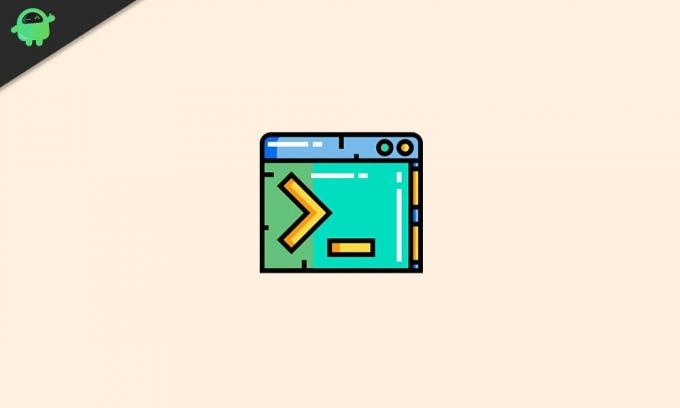
Obsah
- 1 Co je Windows PowerShell?
- 2 Výhody prostředí PowerShell oproti příkazovému řádku
- 3 Zásady rozšíření prostředí PowerShell ve Windows 10
-
4 Vytvořte soubor skriptu PowerShell ve Windows 10
- 4.1 Naučte se, jak vytvořit skript pomocí Visual Studio Code
- 4.2 Kroky k vytvoření skriptů PowerShell s integrovaným skriptovacím prostředím (ISE)
- 4.3 Kroky k vytvoření skriptů prostředí PowerShell pomocí programu Poznámkový blok
- 5 Jak spustit soubor skriptu PowerShell ve Windows 10
Co je Windows PowerShell?
Windows PowerShell je někde trochu podobný příkazovému řádku a je k dispozici pro Windows, macOS a Linux. Na rozdíl od příkazového řádku je však PowerShell jedno vysoce schopné rozhraní příkazového řádku (CLI). Nabízí velkou sadu nástrojů a přichází s velkou flexibilitou a kontrolou. Dodává se s integrovaným skriptovacím prostředím (ISE) a obrazovka ISE je rozdělena na dvě části. Pokud se horní část používá k psaní skriptů, spodní část se používá ke spouštění příkazů (ruční).
Výhody prostředí PowerShell oproti příkazovému řádku
PowerShell je mnohem víc než příkazový řádek a je vysvětleno dobře prostřednictvím níže uvedených bodů:
Příkazový řádek používá příkazy, zatímco PowerShell používá rutiny:„Rutina“ jsou mnohem užitečnější než příkazy používané v souboru „cmd.exe.“ Rutiny jsou odlehčený příkaz, který zpřístupňuje komplexní funkce pro správu systému, jako je Windows Management Instrumentation (WMI) a registr řízení.
PowerShell je vyvíjen pomocí rozhraní .NET framework: The .SÍŤ framework v PowerShellu umožňuje jeho skriptům používat rozhraní .NET a další rozšířené funkce, které jiným způsobem nejsou poskytovány prostřednictvím rutin.
PowerShell je objektově orientovaný programovací jazyk: Datový výstup z rutin nejsou jen texty, ale i objekty. Poskytuje větší flexibilitu při hraní se složitými daty.
PowerShell je skriptovací jazyk zaměřený na úkoly: Jedná se o skriptovací jazyk založený na úkolech, který poskytuje podporu pro nástroje příkazového řádku a existující skripty.
PowerShell má rozšiřitelné rozhraní: Tento skript prostředí je přizpůsoben jako nezávislí prodejci softwaru. Pomocí správy prostředí PowerShell mohou podnikoví vývojáři vytvářet vlastní nástroje a nástroje.
PowerShell se velmi snadno používá: Při používání prostředí PowerShell umožňuje zjednodušený navigační systém založený na příkazech uživatelům snadnou navigaci v registru a dalších úložištích dat.
Zásady rozšíření prostředí PowerShell ve Windows 10
- Omezený: Zastaví spuštění libovolného skriptu.
- Neomezený: Umožňuje spustit libovolný skript bez jakýchkoli omezení.
- Dálkově podepsáno: Umožňuje pouze skripty vytvořené v zařízení. Skripty vytvořené v jiném systému by pro spuštění vyžadovaly podpis důvěryhodného vydavatele.
- Všichni podepsaní: Umožňuje spuštění všech typů skriptů s podmínkou, že je podepsal důvěryhodný vydavatel.
Vytvořte soubor skriptu PowerShell ve Windows 10
Vytváření skriptů PowerShell ve Windows 10 není příliš složitý úkol. Můžete buď použít editor kódu Visual Studio s rozšířením PowerShell, nebo to udělat virtuálně pomocí libovolného textového editoru nebo konzoly ISE.
Naučte se, jak vytvořit skript pomocí Visual Studio Code
VS Code nebo Visual Studio Code je bezplatný a rozšiřitelný editor zdrojového kódu společnosti Microsoft. S VS kódem lze snadno editovat jakýkoli programovací jazyk. Navíc při přidávání s rozšířením PowerShell poskytuje uživateli podporu IntelliSense a vysoce interaktivní skriptovací prostředí.
Nyní pojďme začít s procesem učení:
Kroky pro instalaci VS Code nebo Visual Studio Code
- Přejít na oficiální webovou stránku Kód Visual Studio.
- Nyní Klepněte na na Stažení systému Windows knoflík.
- Jednou Soubor stažen, poklepáním na něj spustíte Instalace kódu Virtual Studio proces.
- Zde postupujte podle pokynů na obrazovce (potvrďte podmínky smlouvy).
- Poté klikněte na ikonu další tlačítko, třikrát za sebou po každé stránce.
- Postupujte podle dalších pokynů na obrazovce a postupujte podle požadavků.
- Nyní klikněte na Další -> Instalovat -> Dokončit.
Po dokončení procesu můžete přejít k dalšímu kroku a nainstalovat rozšíření PowerShell.
Kroky k instalaci rozšíření PowerShell
- Nejprve otevřete Kód Visual Studio, pak v levém podokně vyhledejte a vyberte Rozšíření záložka.
- Nyní znovu v levém podokně, vyberte a nainstalujte nejvyšší PowerShell Proces instalace může chvíli trvat, trpělivě počkejte.
- Dále úspěšná instalace kódu Visual Studio Code a rozšíření PowerShell nyní můžeme začít s vytvořením skriptu.
Kroky k vytvoření skriptů PowerShellu pomocí Visual Studio Code
- Otevři Kód sady Visual Studio okno.
- V levém horním rohu přejděte na Soubor a vyberte možnost Nový soubor.
- Nyní uložte Nový soubor přejděte do nabídky Soubor a vyberte požadovanou možnost Uložit jako.
- Zadejte název souboru a znak Přípona .ps1 a klikněte na Uložit.
- Nyní napište nový příkaz, například:
Write-Host „Hello World“
- Pro spuštění skriptu klikněte na Běh tlačítko (tlačítko se šipkou v pravém horním rohu) nebo stiskněte klávesu F5.
Tento skript představí výstup jako, "Ahoj světe". (Místo Hello World můžete použít jakýkoli jiný text).
- Chcete-li tento skript uložit, přejděte do složky Nabídka Soubor a klikněte na tuto možnost Uložit.
Kroky k vytvoření skriptů PowerShell s integrovaným skriptovacím prostředím (ISE)
- Na vyhledávacím panelu Windows zadejte Windows PowerShell ISE.
- Klepněte pravým tlačítkem na výsledek hledání a vyberte požadovanou možnost Spustit jako administrátor.
- Přejít na Nabídka Soubor vlevo nahoře a vyberte Nový pro vytvoření prázdného .ps1soubor.
- Napište nový příkaz, například:
Write-Host „Hello World“
- Nyní v levém horním rohu přejděte na Nabídka Soubor a poté klikněte na tuto možnost Uložit.
- Uložit skript s novým názvem následovaný .ps1rozšíření.
- Nakonec klikněte na Uložit (Můžete také změnit výchozí umístění složky pro uložení skriptu).
Kroky k vytvoření skriptů prostředí PowerShell pomocí programu Poznámkový blok
- Přejít na Start nabídku a zadejte a otevřete poznámkový blok.
- Napište nový příkaz, jak je uvedeno ve výše uvedených krocích.
- Nyní v levém horním rohu přejděte na Nabídka Soubor a vyberte možnost Uložit jako.
- Uložte skript s novým názvem následovaným znakem .ps1 rozšíření a poté klikněte na Uložit
Jakmile dokončíte úspěšné psaní skriptů, oba koncepty kromě programu Poznámkový blok budou připraveny ke spuštění skriptu. Skript v Poznámkovém bloku ve výchozím nastavení selže, protože nastavení prostředí PowerShell (výchozí) je obecně nastaveno tak, aby blokovalo provádění libovolného skriptu.
Jak spustit soubor skriptu PowerShell ve Windows 10
Pro úspěšné spuštění skriptu v prostředí PowerShell lze změnit zásady provádění v systému Windows 10. Postupujte podle níže uvedených kroků:
- Přejít na Vyhledávání lišta na ploše a zadejte Windows PowerShell.
- Na výsledek hledání klikněte pravým tlačítkem a vyberte Spustit jako administrátor volba.
- Zadejte následující příkaz a stiskněte Enter umožnit spuštění skriptů.
Set-ExecutionPolicy RemoteSigned
- Nyní zadejte A a poté znovu stiskněte Enter.
- Poté zadejte následující příkaz a stiskněte Enter.
& „C: \ PATH \ TO \ SCRIPT \ first_script.ps1“
Poznámka: Namísto PATH \ TO \ SCRIPT, nezapomeňte uvést umístění skriptu. Například, Uživatelé \ uživatelské jméno \ Soubory ke stažení.
- Jakmile budete hotovi, skript PowerShellu se úspěšně spustí.
Na konci tohoto článku doufáme, že jsme vás úspěšně provedli „Jak začít se skripty PowerShell“. Skripty PowerShell jsou obrovským tématem a nabízejí vám několik zdrojů a technik, o kterých se můžete dozvědět.
Pokusili jsme se pokrýt všechny základní začátečníky nejjednodušším vysvětlením výše. Cílem tohoto článku je poskytnout našim čtenářům návod, jak začít používat PowerShell a sestavit několik jednoduchých skriptů. Máte-li jakékoli dotazy nebo zpětnou vazbu, napište si komentář do níže uvedeného pole pro komentář.



